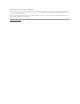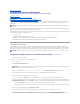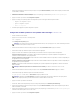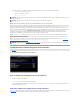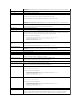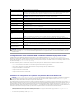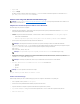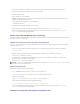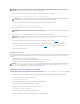Users Guide
3. Cliquez sur OK.
4. Cliquez sur Dézipper.
Pardéfaut,lesfichiersdeDTKsontextraitsdanslerépertoireC:\. L'utilitaire SYSCFG.EXEestsituédanslerépertoireC:\Dell\Toolkit\Tools. Les
pilotes fournis par Dell se trouvent dans le dossier C:\Dell\drivers.
Créationd'uneimageISOWindowsPE2005d'amorçage
IntégrationdelastructurederépertoiresDTKàlaversionWindowsPE
Cettetâcheimpliqueuneprocédureencinqétapes:
1. IntégrationdesoutilsetscriptsDTK:copiezledossier\DellextraitàpartirdufichierzipfourniparDelldansDellWinPEBuild ou extrayez le fichier
fourniparDelldirectementdanslaversionWindowsPE.
2. InstallationdespilotesnécessairesdansWindowsPE:exécutezlefichier\Dell\Drivers\DRIVERINST.BAT avec les deux arguments obligatoires
suivants:
l Chemind'accèsàDellWinPEBuild
l Chemin vers l'emplacement des pilotes fournis par Dell. Ces pilotes se trouvent dans le fichier zip de DTK, dans le dossier \Dell\drivers.
3. AjoutdelapriseenchargedespilotesdestockagedemassedansWindowsPE:
Dans le fichier winpeoem.sif (disponible sous I386\SYSTEM32dansvotrerépertoireWindowsPE),modifiezletextesuivantpoursupprimerlespoints-
virgules de la section Oem Driver ParamsetajouterlesnomsderépertoiredespilotesdestockagedemasseDell:
OemDriverRoot=""
OemDriverDirs=MRAID, PERC4IM, PERC5, SAS5
4. Démarragedesservicesrequis:leservicemr2kservdoitêtreinstalléetdémarrépourlefonctionnementduRAID;leserviceracsvcdoitêtreinstalléet
démarrépourlefonctionnementdeRACADM.Pourdesdétailssurlesmodalitésdedémarragedesservicesrequis,consultezl'exempledefichier
winbom.ini du dossier \Dell\Toolkit\template\Configs.
5. Extraction des fichiers suivants de votre CD Windows Server 2003 vers le dossier \Dell\Toolkit\Tools:
l rpcns4.dll
l rpcrt4.dll
l rpcss.dll
Vous pouvez maintenant personnaliser Windows PE en fonction de vos besoins.
Créationd'unCDd'amorçage
Utilisezlesétapessuivantespourcréerunmédiad'amorçagequipeutserviràconfigurerlecontrôleurBMCsurunsystèmegéré:
1. Créezunrépertoire,WinPE _OPKTools, sur votre disque dur.
2. InsérezleCDduKitdepréinstallationOEMdeWindows(OPK)dansvotrelecteurdeCD.
3. CopieztouslesfichiersduCDdepuislerépertoireWindowsPEdanslerépertoireWinPE _OPKTools.
4. Copiez les fichiers factory.exe et netcfg.exesetrouvantdanslerépertoire drive \tools\x86duCDdanslerépertoireWinPE_OPKTools.
5. Enlevez le CD du lecteur de CD.
REMARQUE:Consultez la section «Créationd'uneimageISOWindowsPE2.0d'amorçage»pourdeplusamplesinformationssurlacréationd'unCD
d'amorçagepourWindowsPE2.0.
REMARQUE:Cetteétapedoitêtreexécutéeafindes'assurerquelespilotesdestockagedemassesontinstallésdansWindowsPE.
REMARQUE:Un exemple de fichier winpeoem.sif est disponible pour consultation dans le dossier \Dell\Toolkit\template\Configs.
REMARQUE:Audémarragedusystèmecible,veillezàcequelecontrôleurRACetlesservicesmr2kservsoientdémarrés.
REMARQUE:Lenomdurépertoirenedoitconteniraucunespace.